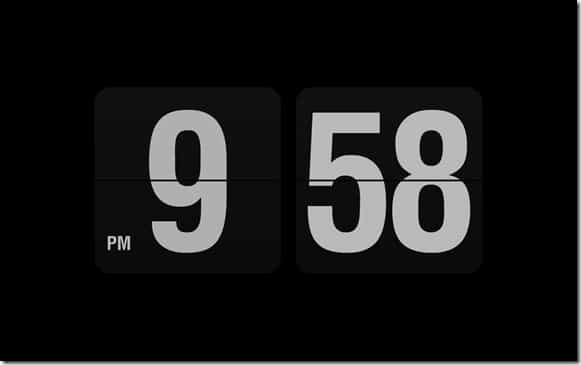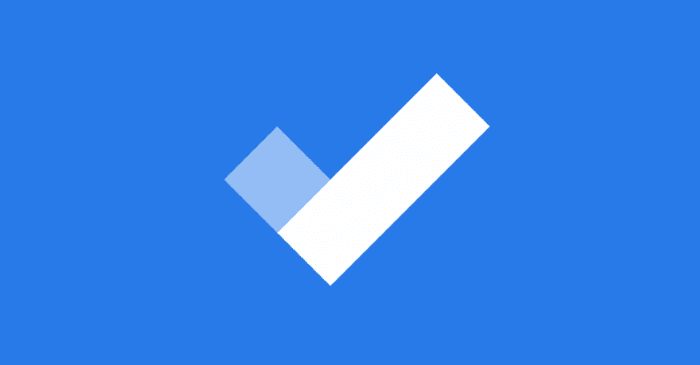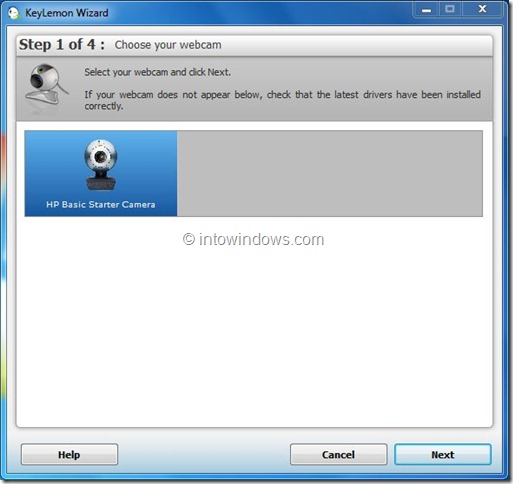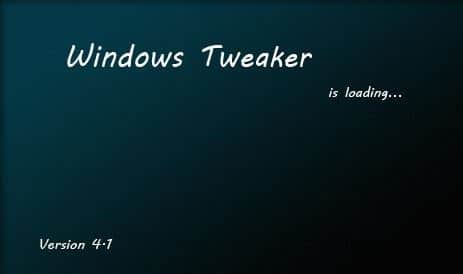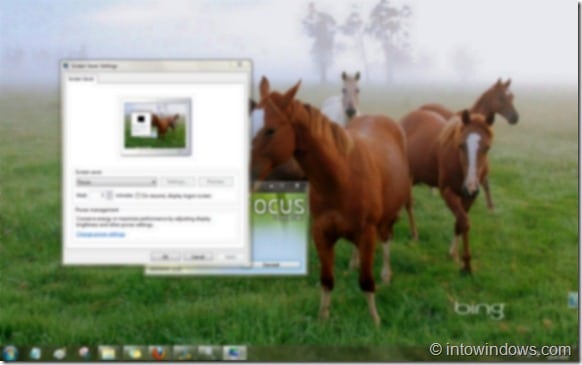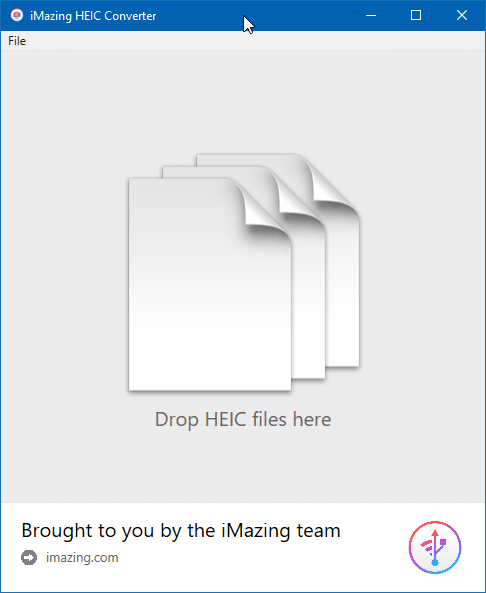Le système d’exploitation Windows est livré avec de nombreux bons économiseurs d’écran. Les utilisateurs qui s’ennuient avec l’ensemble d’économiseurs d’écran par défaut peuvent installer de nouveaux économiseurs d’écran ou modifier les économiseurs d’écran par défaut à l’aide d’outils d’édition tels que l’éditeur d’économiseur d’écran et la modification de la durée d’inactivité.
Si vous êtes fatigué des économiseurs d’écran fournis avec Windows, il existe de nombreux bons économiseurs d’écran. Bien que la plupart ne soient pas inspirants, il existe des économiseurs d’écran de qualité. Dans le passé, nous avons couvert quelques bons économiseurs d’écran pour le système d’exploitation Windows. En fait, en un peu plus d’un an, nous avons couvert sept magnifiques économiseurs d’écran disponibles pour Windows. Cette fois, nous avons un excellent économiseur d’écran à partager avec vous.
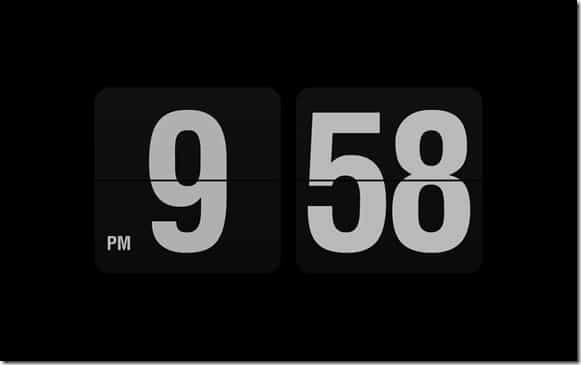
Fliqlo est un économiseur d’écran gratuit qui vous aide à faire ressembler l’écran de votre PC à une horloge de style flip.
L’installation de l’économiseur d’écran est assez simple. Téléchargez le fichier zip depuis la page développeur, extrayez le fichier zip sur votre bureau, double-cliquez sur le fichier exécutable pour l’installer. Enfin, cliquez avec le bouton droit sur le bureau, cliquez sur Personnaliser, cliquez sur l’option Écran de veille, sélectionnez Fliqlo dans le menu déroulant, puis cliquez sur le bouton Appliquer pour appliquer l’économiseur d’écran nouvellement installé.




Il y a quelques lacunes dans cet économiseur d’écran. Tout d’abord, il n’y a pas d’options pour choisir la police et la couleur de police. Cependant, vous pouvez modifier la taille de police par défaut et basculer entre le format 12 heures et le format 24 heures.
Pour modifier la taille et le format de la police, faites d’abord un clic droit sur le bureau, sélectionnez Personnaliser, cliquez sur l’option Économiseur d’écran située en bas à droite pour ouvrir la boîte de dialogue Paramètres de l’économiseur d’écran, sélectionnez Fliqlo dans le menu déroulant, puis cliquez sur Paramètres.
Bien que Fliqlo n’offre pas grand-chose pour personnaliser l’apparence par défaut, c’est sans doute le meilleur économiseur d’écran d’horloge disponible pour Windows. Vous pourriez également être intéressé par la façon de faire pivoter automatiquement le guide de l’économiseur d’écran.